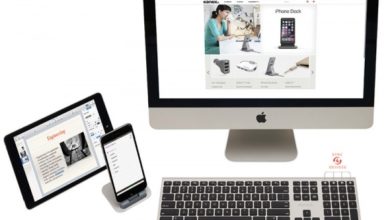MobileMe: мобилизируйтесь!

Завести ли свой аккаунт в MobileMe? Если для вас этот вопрос актуален, возможно, вам окажется познавательным личный опыт знакомства с «яблочной» онлайн-службой одного из наших постоянных читателей.

Какое-то время назад мое внимание привлек сервис MobileMe. Как и положено, я побывал на официальной страничке продукта, которая рассказала мне о большой функциональности пакета (почта, календарь, контакты, веб-галерея, онлайновое хранилище данных, а также полная совместимость с PC, и, разумеется, с Mac и iPhone), еще больше подогрев мой интерес к продукту. В итоге я решил купить коробку MobileMe.
Регистрация прошла быстро (благо ничего сложного в ней нет), и я получил доступ ко всем прелестям сервиса. Среди них, в частности, и великолепный веб-интерфейс, доступный по короткому адресу me.com, возможности которого я постараюсь достаточно подробно описать.
Работа с почтой
Войдя в службу MobileMe, вы увидите в верхнем левом углу своеобразные «переключатели» разделов, первым из которых является почтовый клиент — с него и начинается работа при каждом заходе на me.com. Внешне он очень похож на встроенный почтовый клиент Mac OS X.

Кстати, у веб-версии Mail также есть набор настроек, стилистически очень сильно приближенный к таковому в настольной версии:

Примечательно, что настраивать почтовый клиент и какую-либо другую программу в Mac OS X для взаимодействия с MobileMe мне не пришлось. В «Системных настройках» есть раздел, посвященный MobileMe. Там нужно указать всего лишь логин и пароль — и все, настройка завершена! Этого достаточно для того, чтобы к вашей учетной записи на MobileMe имели доступ Mail, Safari, iChat, «Адресная книга», iCal, iPhoto, Aperture, iWeb, «Связка ключей», Dashboard, Dock и другие программы.
Так же просто настраивается доступ к MobileMe и в iPhone. В окне добавления учетных записей выбираем MobileMe, вводим логин и пароль — и все. 

Отдельно хочу отметить то, что мну очень понравилась реализация протокола IMAP в почтовой службе MM. До того, как стать пользователем MobileMe, я довольно долгое время пользовался почтой GMail. И отношения программы Mail и IMAP-Gmail меня не особо устраивали. Например, если отправить письмо через аккаунт Gmail с мобильного телефона, этого сообщения не будет на компьютере, в локальной папке «Отправленные». Вместо этого приходится открывать одноименную папку в группе IMAP-каталогов учетной записи Google — возникает путаница, занимается лишнее месте на диске двумя папками «Отправленные»… Неудобно.
С MobileMe уже неважно, с какого девайса было отправлено письмо. Отправлено ли оно через веб-интерфейс, с телефона, ноутбука или настольного компьютера — вы его все равно обнаружите во всех своих почтовых клиентах в папке одной-единственной папке «Отправленные». Причина тому — автоматическая синхронизация данных между всеми устройствами, на которых вы организовали доступ к аккаунту MobileMe.
Помимо основного инструментария, в веб-интерфейсе почтового клиента реализована очень оригинальная функция, простая и удобная — Quick Reply (по-русски «быстрый ответ»). Бывают такие письма, на которые нужно ответить буквально парой слов. Чтобы не открывать для этого отдельное окно, достаточно щелкнуть по маленькой пиктограмке и — вуаля! Маленькое окошко с полем для ввода текста готово для ввода текста. Здесь же имеется возможность отправить ответ всем адресатам, указанным в оригинале письма.

Вообще почта радует продуманностью и реализацей практически всего. Взять хотя бы то, как визуально выполнено добавление нового контакта.

Пожалуй, единственное, чего не хватает — русской локализации с поддержкой соответствующих региональных стандартов. И вовсе не потому, что «по-русски все понятнее». Хотя бы из-за формата дат — уверен, что нашему пользователю привычнее формат “ДД/ММ/ГГ”, а не “ММ/ДД/ГГ”, который используют англоязычные пользователи. В этом отношении у онлайновой почты MobileMe с настольным Mail случилась нестыковка, поскольку в опциях Mac OS X можно точно указать требуемый формат дат.
Адресная книга
Следующей вкладкой после Mail является Contacts — база контактов. Опять-таки все качественно, стильно, максимально похоже на десктопное приложение.Само собой, если вы редактируете, меняете или вовсе удаляете через онлайн-интерфейс, настольную программу или «айФон», все изменения автоматически переносятся и на остальные настроенные девайсы.

Расписание дел
Третья владка MobileMe — планировщик Calendar, также максимально повторяющий внешность приложения в Mac OS X.
Из этого раздела можно назначать новые задания и события. Можно указать место, настроить повторение события, его время и продолжительность, приоритет, степень выполнения и т. д. Иначе говоря, функциональность практически идентична iCal — есть даже поддержка работы с несколькими часовыми поясами.Само собой, после добавления любого события или задания оно автоматически перенесется и на другие устройства, связанные с вашим MM-аккаунтом.

Фотографии в онлайне
В Gallery — следующую вкладку в инструментарии MobileMe — можно выкладывать как фотографии, так и видеоролики. Публиковать удобнее всего, на мой взгляд, с помощью программы iPhoto — выбрали альбом, настроили доступ к этому альбому и опубликовали его в Сети.

Но фотографии можно выкладывать в уже существующие альбомы и с помощью iPhone:

Вся процедура занимает буквально секунды, по истечении которых вы сможете управлять своими фотографиями непосредственно через веб-интерфейс MobileMe. А ваши знакомые получат возможность просмотреть ваши фото- и видеоматериалы через любой веб-браузер, независимо от того, настольный он, или нет.
Важно помнить, что в интернет по умолчанию выкладываются уменьшенные копии фотографий, оптимизированные для просмотра в окне браузера. Но есть возможность сделать доступными и полновесные копии фотографий, Для этого нужно лишь включить соответствующий параметр в меню публикации альбома. Средств редактирования фотографий в онлайновой версии не предусмотрено — пока разработчиками Apple акцент сделан на максимально комфортном и удобном просмотре фотографий.
Вместо флешки
Еще одной интересной возможностью пакета MobileMe является онлайновое хранилище данных iDisk. Оно позволяет работать с файлами и каталогами вне зависимости от того, где вы находитесь, и с какого устройства вы подключаетесь к своему «айДиску».

Все реализовано максимально просто и удобно: с точки зрения пользователя iDisk практически ничем не отличается от подключенного к компьютеру накопителя. Он доступен через штатный или сторонний файловый менеджер. Таже доступ к файлам, сохраненным на iDisk можно легко и просто получить с Iphone/iPod Touch.

Find My Phone, Remote Wipe
Вот, это те функции, которых нет ни в одном другом сервисе. Первая из них — Find My Phone, которая уже не раз помогала найти законным владельцам свои потерявшиеся или украденные телефоны.

Действует система очень просто. При помощи GPS определяется местоположение утерянного аппарта, а затем отображается на экране компьютера законного владельца с помощью карт Google. Система без каких-либо нареканий работает в наших краях — примерно секунд за 40 определяет местоположение девайса.
Также Find My Phone позволяет отправить на аппарат специальное сообщение, которое отобразится на его экране, например: «Вы нашли мой телефон. Перезвоните по такому-то номеру, и вы получите премию за находку». Также есть возможность звукового сопровождения этого сообщения, которое будет воспроизведено вне зависимости от того, находится ли аппарат в беззвучном режиме или нет.
Вторая уникальная функция для владельцев «айФонов» — Remote Wipe, которая позволит удаленно стереть всю информацию с вашего iPhone. Это позволит предотвратить попадание конфеденциальной информации в чужие руки.
Следует отметить, что на телефонах 3GS удаление займет считанные секунды, в то время как на более страрых аппаратах процесс может растянуться на пару часов. Если вы как раз владелец менее новых аппаратов, то вам можно посоветовать воспользоваться возможностью удаленной установки пароля на телефон — благо, Remote Wipe предоставляет и такую возможность.
Функциональные особенности службы
Одной из главных особенностей службы MobileMe является тесная интеграция с различными приложениями. Правда, в Windows интеграция имеется только с основными приложениями (Outlook, Outlook Express и Контакты Windows). Что касается Мака, то MobileMe дает своим пользователям гораздо больше возможностей.
Например, система позволяет синхронизировать закладки Safari, календари iCal, контакты из «Адресной книги», виджеты Dashboard, объекты Dock, связки ключей, учетные записи Mail и их фильтры, подписи и смарт ящики, заметки и системные настройки между несколькими Маками, на которых вы настроили доступ к MobileMe. Такие шировкие возможности пока не предоставляет ни одна другая онлайн-служба.

Еще одна интересная возможность у маководов имеется благодаря программе iWeb, входящей в состав пакета iLife (устанавливается на каждый новый Мак). Программа позволяет нам создавать персональные сайты, буквально собирая их из готовых блоков. Открываем программу, создаем страничку (или целый сайт), нажимаем на кнопку публикации в MobileMe — и готово! Теперь MobileMe используется и как хостинг-провайдер. Конечно, предварительно на сайте me.com, в настройках службы, следует указать желамое имя и домен сайта, а система проверит возможность его использования.
Дисковое пространство, отведенное для вашего аккаунта MobileMe, можно вручную перераспределять между почтой и другими разделами службы. Это настраивается в опциях MM, в разделе Storage Settings.